إذا كنت المالك الجديد الفخور لهاتف Samsung Galaxy S21 FE ، فتهانينا! لقد ادخرت للتو حفنة من المال مقابل Galaxy S21. واحدة من أكبر الامتيازات في Galaxy S21 FE هي تضمين جميع ميزات البرامج الرائعة من Galaxy S21 ، مما يعني أنك تحصل على أفضل الأجزاء دون إنفاق أموال إضافية. والأفضل من ذلك ، أن S21 FE يتم إطلاقه بواجهة One UI 4 - هذه هي نكهة Samsung لنظام Android 12 - مما يعني أن لديك أحدث الميزات وأفضلها لتجربتها.
إذا كنت قد بدأت للتو في استخدام الهاتف ، فلدينا العديد من الاقتراحات لجعل التجربة أفضل. إليك كيفية تحقيق أقصى استفادة من هاتفك الجديد اللامع.
افتح هاتفك بشكل أسرع
مستشعر بصمات الأصابع الموجود أسفل الشاشة جالكسي S21 FE أمر رائع ، ولكن يتعين عليك عادةً تنشيط الشاشة أولاً لإلغاء قفل هاتفك. يصبح هذا مزعجًا بسرعة كبيرة ، ولكن هناك حل لذلك. لا تحتفظ ميزة بصمة الإصبع التي تعمل دائمًا من Samsung برمز بصمة الإصبع هناك طوال الوقت - على الرغم من اسم الميزة - ولكن عند التمكين ، كل ما يتطلبه الأمر هو النقر على الشاشة لإلغاء قفل هاتفك.
- فتح اعدادات النظام من خلال سحب شريط الإشعارات أعلى الهاتف والنقر فوق رمز الترس أعلى اليمين. بدلاً من ذلك ، يمكنك تشغيل الإعدادات من درج التطبيق على شاشتك الرئيسية.
- قم بالتمرير لأسفل وحدد القياسات الحيوية والأمن.
- صنبور بصمات الأصابع وأدخل رقم التعريف الشخصي أو كلمة المرور الخاصة بك.
- يمكن بصمة الإصبع دائمًا.
-
حدد ملف إظهار الرمز عند إيقاف تشغيل الشاشة الإعداد ، ثم حدد ملف اضغط للعرض اختيار.
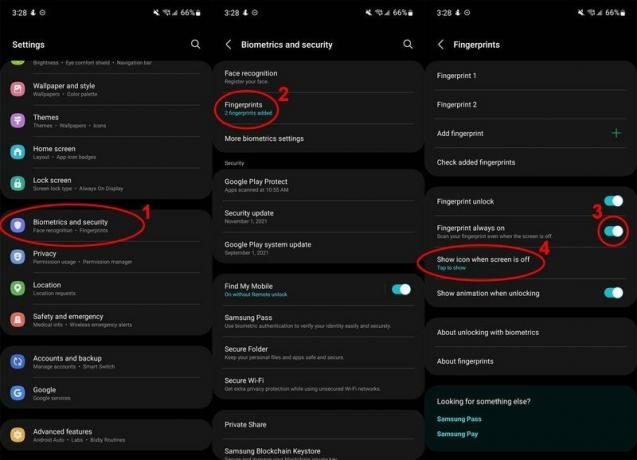 المصدر: Android Central
المصدر: Android Central
الآن ، عند إيقاف تشغيل شاشة Galaxy S21 FE ، كل ما عليك فعله هو النقر على الشاشة عند التقاط الهاتف ، وسيظهر ماسح بصمات الأصابع نفسه.
بدلاً من ذلك ، مع تمكين هذه الميزة ، يمكنك إلغاء قفل هاتفك حتى بدون تشغيل الشاشة. من الصعب بعض الشيء الحصول على الموضع الصحيح نظرًا لعدم وجود مؤشر مادي ، ولكن وضع إبهامك في الموقع الدقيق لماسح بصمات الأصابع سيفتح قفل S21 FE.
البحث عن التطبيقات أسهل
لسبب غريب ، لا يتم فرز درج التطبيق على مشغل الشاشة الرئيسية الافتراضي من Samsung بشكل منطقي - على الإطلاق. لحسن الحظ ، فإن ترتيبها أبجديًا هو حل سهل. بعد كل شيء ، لديك الشاشة الرئيسية لتخصيص المجلدات والاختصارات الأخرى.
- اسحب لأعلى في أي مكان على الشاشة الرئيسية لسحب ملف درج التطبيق.
- اضغط على ثلاث نقاط في الزاوية اليمنى العليا لفتح القائمة الكاملة.
- يختار فرز.
-
يختار مرتب حسب الحروف الأبجدية من القائمة.
 المصدر: Android Central
المصدر: Android Central
الآن يتم فرز درج التطبيق أبجديًا تلقائيًا. سيتم وضع أيقونات أي تطبيقات جديدة تقوم بتثبيتها بترتيب منطقي أبجدي ، مما يسهل العثور عليها.
بالإضافة إلى ذلك ، قد ترغب في إزالة أي مجلدات في درج التطبيق لإبقاء الأشياء أبجدية قدر الإمكان. لن تظهر أي رموز موضوعة في المجلدات في المجموعة الرئيسية ، مما يجعل العثور على التطبيقات أمرًا مربكًا. حذف مجلد في درج التطبيق الخاص بك سوف لن احذف التطبيق ، لذلك لا تتردد في إزالة أي مجلدات واستعادة كل شيء بالترتيب بسرعة!
احصل على أداء أفضل للعبة
تعد Game Dashboard من Samsung ميزة جيدة جدًا لدرجة أن Google اعتمدتها رسميًا على Android 12. يمنحك تمكينه وصولاً سريعًا إلى التقاط لقطات الشاشة وتسجيل مقاطع الفيديو والمشاركة على Discord وتطبيقات البث الأخرى ، تشغيل خاصية "عدم الإزعاج" في اللعب ، وحتى توفير طريقة سهلة لمراقبة درجة حرارة هاتفك والأداء الآخر المقاييس. إليك كيفية تمكينه واستخدامه.
- فتح اعدادات النظام من خلال سحب شريط الإشعارات أعلى الهاتف والنقر فوق رمز الترس أعلى اليمين. بدلاً من ذلك ، يمكنك تشغيل الإعدادات من درج التطبيق على شاشتك الرئيسية.
- قم بالتمرير لأسفل وانقر فوق الخيارات المتقدمة.
- قم بالتمرير لأسفل ثم اقلب المفتاح المجاور لـ مشغل العاب لتمكينها.
-
ارجع إلى شاشتك الرئيسية ، وافتح درج التطبيق ، وحدد مشغل العاب.
 المصدر: Android Central
المصدر: Android Central
يُعد مشغل الألعاب طريقة سهلة للعثور على أي ألعاب مثبتة. يمكن تحسين أي ألعاب موجودة في المشغل بشكل أكبر من خلال تمكين تحديد أولويات اللعبة أثناء اللعب. للقيام بذلك ، افتح أي لعبة من اختيارك موجودة في مشغل اللعبة واتبع الخطوات التالية:
-
اسحب للخارج لعبة قفص الاتهام على الجانب الأيمن من الشاشة عن طريق النقر على الرمز أو سحبه إلى الداخل باتجاه منتصف الشاشة.
 المصدر: Android Central
المصدر: Android Central -
اضغط على قائمة من 3 نقاط لفتح ضوابط لوحة التحكم باللعبة.
 المصدر: Android Central
المصدر: Android Central -
اضغط على زر الطاقة لتشغيل تحديد أولويات اللعبة.
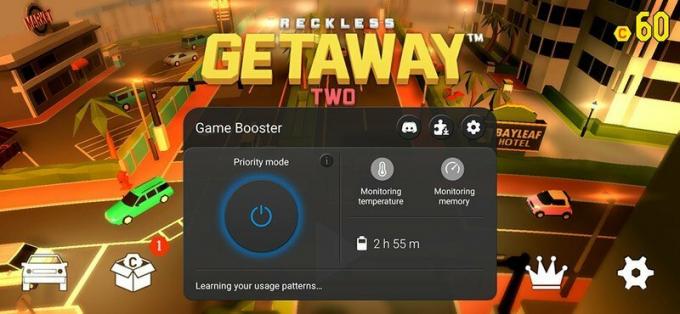 المصدر: Android Central
المصدر: Android Central
سيؤدي تحديد أولويات اللعبة إلى تعطيل إشعارات التنبيه الواردة - للحفاظ على تركيزك على لعبتك - وتحديد أولويات التطبيق نفسه بحيث يكون الأداء في أفضل حالاته.
أضف القليل من اللون
قدم Android 12 مفهومًا جديدًا يغير واجهة مستخدم الهاتف لتتناسب مع لون الخلفية. إنها خدعة صغيرة أنيقة تساعد في جعل هاتفك يبدو أكثر لك الهاتف ولا أحد آخر. ولكن ماذا لو كنت تريد فقط تغيير اللون دون تغيير ورق الحائط الخاص بك؟ إليك كيفية القيام بذلك.
- الضغط لفترة طويلة على أي ملف مساحة فارغة على شاشتك الرئيسية.
- يختار ورق الجدران والأناقة من الخيارات أسفل الشاشة.
- يختار لوحة الألوان من الشاشة التالية.
-
اختر واحدًا من خمسة خيارات الألوان متاح تحت قسم لوحة الألوان.
 المصدر: Android Central
المصدر: Android Central - إذا كنت تريد المزيد من مطابقة الألوان ، فيمكنك أيضًا تمكينها تطبيق لوحة على أيقونات التطبيق.
عند اختيار سمة رموز التطبيقات ولون واجهة المستخدم ، لاحظ أن التطبيقات المدعومة فقط هي التي ستشهد تغيير لون الرمز. بالنسبة للجزء الأكبر ، تحتوي هذه القائمة في الغالب على تطبيقات Samsung وعدد أقل من تطبيقات الطرف الثالث. على سبيل المثال ، حتى كتابة هذه السطور ، لا يتلقى رمز Google Chrome تغييرًا في اللون لمطابقة المظهر.
تخصيص العرض
تم تصميم هواتف Samsung لتبدو بطريقة معينة خارج الصندوق. عادة ، هذا يعني السطوع بشكل لا يصدق خفيفة الوضع والنص الأكبر والألوان النابضة بالحياة بشكل كارتوني. على الرغم من أن هذه الإعدادات ستجعل بالتأكيد بعض الأشخاص سعداء ، فقد ترغب في تعديل شاشتك لتناسب أسلوبك أكثر قليلاً. إذن ، إليك كيفية ضبط العرض وحجم النص ، وتقليل تلك الألوان ، وجعل الشاشة أكثر ملاءمة للعينين (والبطارية) مع الوضع الداكن.
- فتح اعدادات النظام من خلال سحب شريط الإشعارات أعلى الهاتف والنقر فوق رمز الترس أعلى اليمين. بدلاً من ذلك ، يمكنك تشغيل الإعدادات من درج التطبيق على شاشتك الرئيسية.
- يختار عرض من قائمة الخيارات.
- يختار نمط الشاشة من قائمة الخيارات لضبط اللون.
- التحديد طبيعي >> صفة اللون يجعل الأشياء تبدو أكثر واقعية.
- ال واضح يتيح لك إعداد اللون تخصيص المظهر بدرجات أكثر دفئًا أو برودة وتخصيصًا عميقًا للون موجود أسفله إعدادات متقدمة.
-
انتقل مرة أخرى لعرض الإعدادات وحدد حجم الخط ونمطه لضبط الخط على الحجم المفضل لديك.
 المصدر: Android Central
المصدر: Android Central انتقل مرة أخرى لعرض الإعدادات وحدد تكبير الشاشة لتغيير حجم جميع عناصر واجهة المستخدم. سحب شريط التمرير إلى الطرح يناسب أكثر على الشاشة ، بينما يؤدي سحب شريط التمرير إلى علامة الجمع إلى تسهيل قراءة الأشياء.
فتح اعدادات النظام من خلال سحب شريط الإشعارات أعلى الهاتف والنقر فوق رمز الترس أعلى اليمين. بدلاً من ذلك ، يمكنك تشغيل الإعدادات من درج التطبيق على شاشتك الرئيسية.
- يختار عرض من قائمة الخيارات.
-
الحق في الجزء العلوي ، حدد داكن لتمكين الوضع المظلم.
 المصدر: Android Central
المصدر: Android Central - لجدولة الوضع المظلم لأوقات معينة من اليوم ، حدد إعدادات الوضع المظلم أسفل اختيارات الوضع الفاتح والداكن.
- اقلب ملف تشغيل كما هو مقرر الخيار وتكوين الأوقات التي تريد تمكين الوضع المظلم فيها. خلافًا لذلك ، اترك شريط التمرير هذا مغلقًا للحفاظ على تشغيل الوضع المظلم في جميع الأوقات.
الملاحة الجليدية
على مر السنين ، تطور التنقل عبر الهاتف الذكي من الأزرار المادية إلى الأزرار الافتراضية. الآن ، يعد التنقل بالإيماءات أقرب إلى أحدث وأروع طريقة للتحكم في هاتفك. على الرغم من أن Samsung لا تقوم بتمكين ذلك خارج الصندوق ، فمن السهل الحصول على ترقية سريعة والبدء في التمرير عبر هاتفك بدلاً من الضغط على هذه الأزرار في الأسفل.
- فتح اعدادات النظام من خلال سحب شريط الإشعارات أعلى الهاتف والنقر فوق رمز الترس أعلى اليمين. بدلاً من ذلك ، يمكنك تشغيل الإعدادات من درج التطبيق على شاشتك الرئيسية.
- يختار عرض من قائمة الخيارات.
- قم بالتمرير لأسفل وحدد ملف شريط التنقل الخيار في القائمة.
-
يختار انتقاد الإيماءات لتمكين التنقل بالإيماءات.
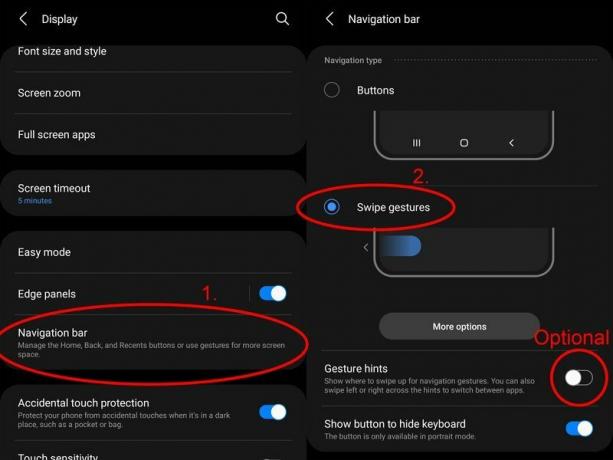 المصدر: Android Central
المصدر: Android Central - للحصول على تجربة أكثر رشاقة بمجرد أن تعتاد على استخدام الإيماءات ، استدر تلميحات الإيماءات إيقاف لإزالة شريط التنقل الذي يعمل دائمًا.
قم بإزالة Samsung Pay من الشاشة الرئيسية
إذا قمت بتمكين التنقل بالإيماءات في الخطوة أعلاه ، فقد تفكر في إزالة اختصار Samsung Pay من الشاشة الرئيسية. عند تمكين هذا الاختصار ، يكون التمرير سريعًا على شاشتك الرئيسية لفتح شاشة نظرة عامة على المهام المتعددة أمرًا مستحيلًا بشكل أساسي ، حيث إنها نفس الإيماءة التي تفتح Samsung Pay. لحسن الحظ ، يمكنك إيقاف تشغيل هذه الوظيفة والاستمرار في استخدام Samsung Pay كتطبيق دفع ، حتى على شاشة القفل.
- افتح ملف تطبيق Samsung Pay.
- حدد ملف زر القائمة في الزاوية العلوية اليسرى من التطبيق.
- يختار إعدادات من قائمة الخيارات.
- في الجزء العلوي ، انقر فوق وصول سريع.
- إلغاء الشاشة الرئيسية لإيقاف تشغيل الوصول السريع على الشاشة الرئيسية.
-
احذو حذوك مع إيقاف تشغيل الوصول السريع في أي مكان آخر قد لا تريده.
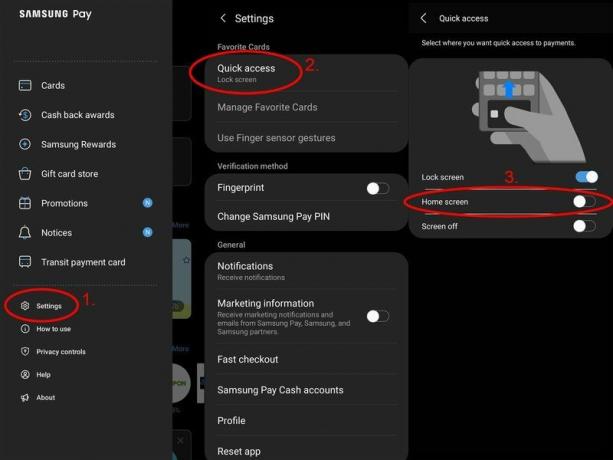 المصدر: Android Central
المصدر: Android Central
استبدل Bixby (وقم بإصلاح زر الطاقة)
عملت Samsung بجد لجعل Bixby أداة رائعة للعديد من الأشياء ، ولكن بشكل عام ، لا يزال Google Assistant هو الخيار الأفضل لمعظم الناس. بالإضافة إلى ذلك ، يتم استخدام مفتاح التشغيل لتشغيل Bixby خارج الصندوق بدلاً من إظهار قائمة الطاقة. لذلك دعونا نصلح هذين الأمرين ونحصل على تجربة أفضل.
- فتح اعدادات النظام من خلال سحب شريط الإشعارات أعلى الهاتف والنقر فوق رمز الترس أعلى اليمين. بدلاً من ذلك ، يمكنك تشغيل الإعدادات من درج التطبيق على شاشتك الرئيسية.
- قم بالتمرير لأسفل لتحديد ملف الخيارات المتقدمة خيار من القائمة.
- يختار مفتاح جانبي.
-
غير ال اضغط مع الاستمرار الخيار ل قائمة إيقاف التشغيل بدلا من إيقاظ Bixby.
 المصدر: Android Central
المصدر: Android Central - انتقل مرة أخرى إلى قائمة إعدادات النظام الرئيسية.
- قم بالتمرير لأسفل وحدد تطبيقات من القائمة.
- في الجزء العلوي ، حدد اختر التطبيقات الافتراضية.
-
حدد ملف تطبيق المساعد الرقمي اختيار.
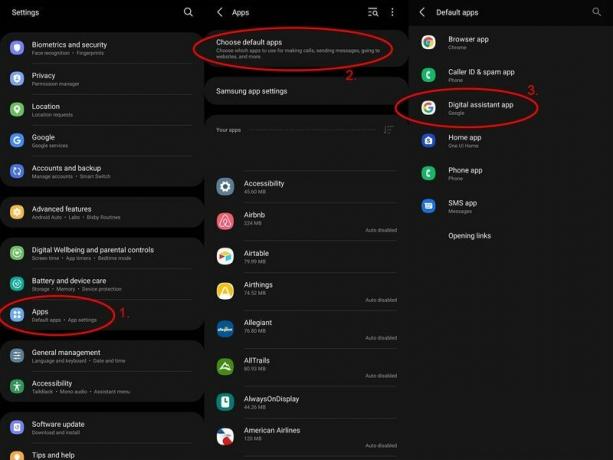 المصدر: Android Central
المصدر: Android Central - حدد ملف تطبيق مساعد الجهاز اختيار.
-
يختار متصفح الجوجل من قائمة الخيارات **.
 المصدر: Android Central
المصدر: Android Central
تمكين فحص المكالمات
بينما صنعت Google اسمًا لنفسها من خلال فحص المكالمات المستندة إلى مساعد Google على هواتف Pixel ، لم تجلس Samsung مكتوفة الأيدي ولم تفعل شيئًا. إذا سئمت التعامل مع مكالمات البريد العشوائي ، فمن السهل تمكين معرف المتصل والحماية من البريد العشوائي من Samsung وسيساعدان في تصفية المكالمات غير المرغوب فيها بشكل أفضل على مدار اليوم.
- فتح اعدادات النظام من خلال سحب شريط الإشعارات أعلى الهاتف والنقر فوق رمز الترس أعلى اليمين. بدلاً من ذلك ، يمكنك تشغيل الإعدادات من درج التطبيق على شاشتك الرئيسية.
- قم بالتمرير لأسفل وحدد تطبيقات من القائمة.
- في الجزء العلوي ، حدد اختر التطبيقات الافتراضية.
- صنبور معرف المتصل وتطبيق البريد العشوائي.
-
يختار هاتف من القائمة. إنها الصورة ذات الأيقونة الخضراء والبيضاء.
 المصدر: Android Central
المصدر: Android Central
احصل على لوحة مفاتيح أفضل
كما هو الحال مع العديد من التطبيقات والخدمات ، تصنع Samsung لوحة مفاتيح خاصة بها يتم تمكينها عند تشغيل الهاتف لأول مرة. بينما تحسنت لوحة مفاتيح Samsung بشكل كبير على مر السنين ، لا تزال Google تصنع أفضل لوحة مفاتيح ستجدها في أي مكان. GBoard ، كما يطلق عليه ، عبارة عن لوحة مفاتيح مجانية يمكن تنزيلها من متجر Google Play بسهولة ممكّنًا ، مما يمنحك تنبؤًا أفضل بالنص وخيارات التخصيص وحتى ردود فعل لمسية أفضل أثناء ذلك الكتابة.
- قم بتنزيل تطبيق GBoard المجاني من ملف متجر جوجل بلاى.
- افتح Gboard بعد تثبيته.
- اتبع المطالبات لتعيين GBoard كملف لوحة المفاتيح الافتراضية.
حان الوقت لفحص الخصوصية
الميزة الكبيرة الأخرى لنظام Android 12 هي لوحة معلومات الخصوصية ، وهي قسم إعدادات جديد سيساعدك على إدارة خصوصيتك بشكل أفضل عبر جميع التطبيقات التي قمت بتثبيتها. تنبهك لوحة معلومات الخصوصية متى تمكن أحد التطبيقات من الوصول إلى الكاميرا أو الميكروفون أو الموقع الخاص بك وتحتفظ بسجل تاريخي لأي وقت وصل فيه التطبيق إلى أي من هذه الأذونات.
في أي وقت تفتح فيه تطبيقًا ويصل إلى موقعك أو الكاميرا أو الميكروفون ، ستظهر أيقونة خضراء صغيرة في الزاوية العلوية اليمنى من الشاشة. سيختفي هذا الرمز بعد لحظة ، ولكن ستبقى نقطة خضراء صغيرة أثناء الوصول إلى هذه الأذونات. لذا كن على اطلاع عليه في أي وقت تفتح فيه تطبيقًا!
لمعرفة التطبيقات التي حصلت على أي من هذه الأذونات - بالإضافة إلى العديد من التطبيقات الأخرى - ستحتاج إلى التوجه إلى لوحة معلومات الخصوصية. تخزن لوحة معلومات الخصوصية على جميع هواتف Samsung سجل الوصول إلى الأذونات لمدة سبعة أيام ، أي ستة أيام كاملة أطول من الإعداد الافتراضي في Android 12 على هواتف Pixel. إليك كيفية العثور على لوحة معلومات الخصوصية:
- فتح اعدادات النظام من خلال سحب شريط الإشعارات أعلى الهاتف والنقر فوق رمز الترس أعلى اليمين. بدلاً من ذلك ، يمكنك تشغيل الإعدادات من درج التطبيق على شاشتك الرئيسية.
- قم بالتمرير لأسفل وانقر فوق الإجمالية.
- في الجزء العلوي ، انقر فوق أي إذن التي تريد المزيد من المعلومات عنها.
-
سيمنحك كل قسم إذن عرضًا للجدول الزمني للتطبيقات التي وصلت إلى هذا الإذن المحدد وطابع زمني دقيق لوقت الوصول إليه.
 المصدر: Android Central
المصدر: Android Central
تحكم ذكي بالمنزل
إذا كان لديك أجهزة منزلية ذكية ، فمن المحتمل أنك تستخدم خدمة مثل Google Home أو Samsung SmartThings للحفاظ على تنظيم الأشياء. إذا كان الأمر كذلك ، فهناك طريقة سريعة وسهلة للتحكم في جميع أجهزتك المنزلية الذكية المفضلة مباشرة من جهازك ظل الإشعارات ، مما يجعله بضع نقرات فقط لتشغيل الأضواء أو إيقاف تشغيلها ، أو فتح الأبواب ، أو ضبط منظم الحراره.
- افتح ال ظل الإخطار بالضغط والسحب لأسفل على الشريط الموجود أعلى الهاتف.
- حدد ملف الأجهزة زر أسفل أزرار الإعدادات السريعة.
- انقر على سهم القائمة المنسدلة لتحديد الخدمة التي تختارها ، إما Google Home أو SmartThings.
- الآن ، سترى مجموعة مختارة من البلاط السريع التي تمثل الأدوات المنزلية الذكية. حدد لوحة للتفاعل مع كل جهاز.
-
لترتيب ترتيب البلاط ، اضغط مع الاستمرار على البلاط ، ثم انقله إلى الموقع المفضل.
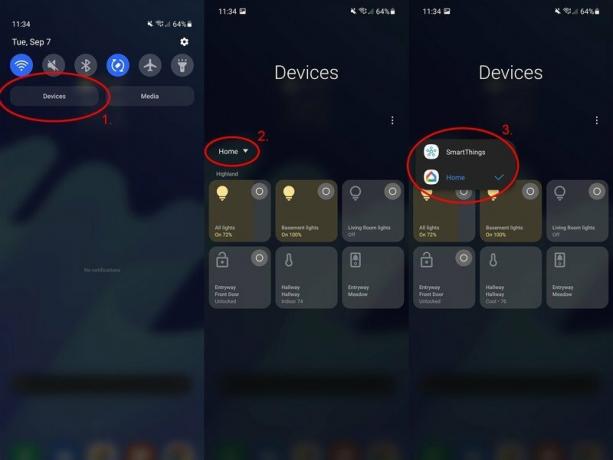 المصدر: Android Central
المصدر: Android Central - لإدارة هذه القائمة ، حدد رمز القائمة الكاملة أعلى يمين شاشة الأجهزة وحدد إدارة التطبيقات.
- حدد الخاص بك خدمة المنزل الذكي الاختيار.
-
انقر على خانة الاختيار بجوار أي أجهزة منزلية ذكية تريد ظهورها في قائمة المربعات السريعة.
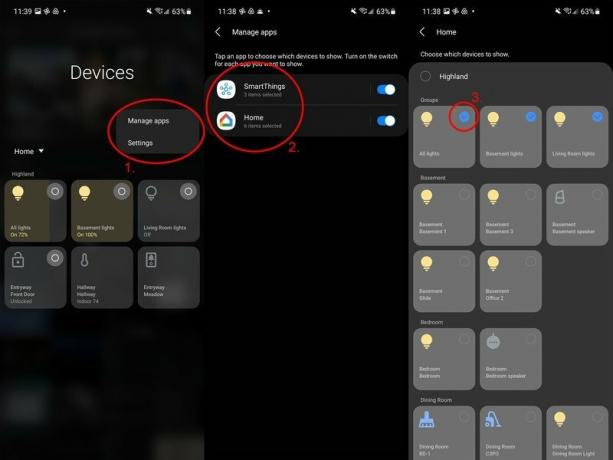 المصدر: Android Central
المصدر: Android Central
قفل جيد للفوز
تطبيق Good Lock هو أفضل طريقة لتخصيص هاتف Samsung الخاص بك بعدة طرق. يمكن أن يساعدك Good Lock في تعدد المهام بشكل أفضل من خلال تركيب المزيد من مربعات التطبيق في نظرة عامة - هذه هي شاشة المهام المتعددة التي تظهر عند التمرير لأعلى مع الاستمرار أو الضغط على زر التنقل متعدد المهام - مما يجعل من السهل التبديل بين العديد من التطبيقات في وقت واحد دون الحاجة إلى التمرير على الإطلاق على.
- افتح ال متجر جالاكسي من درج التطبيق الخاص بك.
- يبحث عن قفل جيد وتثبيته.
- افتح Good Lock وحدد الصفحة الرئيسية من القائمة. قم بتثبيته عند الطلب.
- ارجع إلى تطبيق Good Lock وحدد الصفحة الرئيسية من القائمة.
- حرك المفتاح إلى تفعيل Home Up.
-
يختار مغير المهام من قسم Home Up.
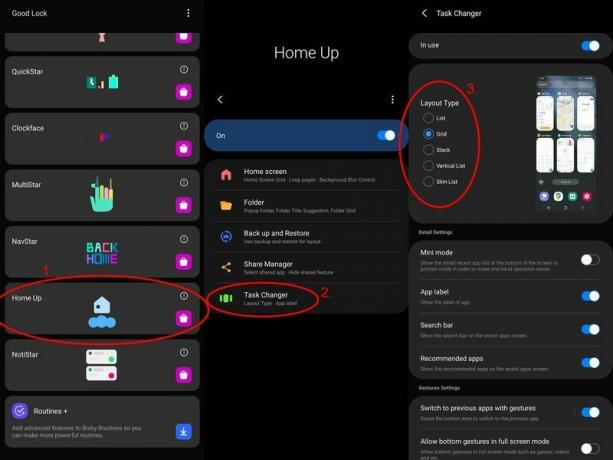 المصدر: Android Central
المصدر: Android Central - اختر خاصتك نوع التخطيط المفضل. الشبكة هي أفضل حل متعدد المهام بيد واحدة ، حيث تعرض ست صور مصغرة للتطبيق في وقت واحد.
- يمكنك تخصيص شاشة النظرة العامة بشكل أكبر من هذا القسم.
يمكن أن يساعد Good Lock في العديد من الأشياء الأخرى ، لكننا نحب أيضًا ميزة سجل الإشعارات التي تم تمكينها بواسطة NotiStar. هناك أشياء قليلة تكون أكثر إحباطًا على هاتف Android من تمرير إشعار لم تقرأه عن طريق الخطأ. عادة لا توجد طريقة الغاء التحميل هذا الإجراء أو العثور على سجل إعلام في Android ، لكن Samsung طورت تطبيقًا يسمى NotiStar يقوم بذلك بالضبط. يمكنك بسهولة سحب سجل الإشعارات بالكامل وعرضه في أي وقت ، بما في ذلك شاشة القفل.
- افتح ال متجر جالاكسي من درج التطبيق الخاص بك.
- يبحث عن قفل جيد وتثبيته.
- افتح Good Lock وحدد NotiStar من القائمة. قم بتثبيته عند الطلب.
- ارجع إلى تطبيق Good Lock وحدد NotiStar من القائمة.
-
حرك المفتاح إلى تفعيل NotiStar.
 المصدر: Android Central
المصدر: Android Central - لعرض محفوظات جميع الإخطارات على شاشة القفل الخاصة بك ، حدد باستخدام على شاشة القفل اختيار.
- سيظهر الآن سجل بجميع الإخطارات في قسم NotiStar من تطبيق Good Lock.
- على شاشة القفل ، يمكنك التمرير سريعًا فوق الأسهم المزدوجة لعرض سجل الإشعارات.
- إذا كنت تتلقى عددًا كبيرًا جدًا من الإشعارات ولا يمكنك تتبعها ، فجرّب خيارات تصفية التطبيقات أو الكلمات الرئيسية التي لا تهتم بها.
وضع الاطفال
النصيحة الأخيرة للعائلات التي لديها أطفال. في بعض الأحيان ، يكون السماح لأطفالك باستخدام هاتفك أمرًا ضروريًا. بالطبع ، هذا غير مرغوب فيه لعدة أسباب ، لكن القلق من رؤية الأطفال أو التفاعل معهم هو أمر غير مناسب يتصدر القائمة. لحسن الحظ، وضع الأطفال من سامسونج هو إعداد سريع ومجاني تمامًا. لذلك لا داعي للقلق الآن بشأن ما يفعله أطفالك.
حافظ على سلامته
بمجرد إعداد جهاز Galaxy S21 FE الخاص بك ، فقد حان الوقت للحفاظ على سلامته ونظافته باستخدام أحد أفضل حالات Galaxy S21 FE، والتي من المؤكد أنها ستبقيها محمية مع استمرار المظهر والشعور بالرضا. لقد التقطت للتو هاتفًا رائعًا ، فاستمتع به!
قد نربح عمولة على المشتريات باستخدام الروابط الخاصة بنا. يتعلم أكثر.

من المنطقي أن الألعاب تنسخ نموذج Fortnite للتقدم المجاني وأحداث التقاطع ، لكنها تجعل الكثير من الألعاب الرائعة تبدو قديمة.

ستساعد ألعاب Activision Blizzard Microsoft في بيع المزيد من وحدات التحكم ، لكن الشركة قد تحولت بالفعل إلى مواجهتها التقنية الكبرى التالية ضد شركات VR / AR. وليس هناك ما يضمن أن صفقة Activision ستساعدهم على الفوز.

يتم إطلاق Rainbow Six Extraction على Stadia بحركة تضخّ القلب تدعم ما يصل إلى ثلاثة لاعبين بشكل تعاوني عبر إصدارات أخرى على أجهزة الكمبيوتر ووحدات التحكم. ومع ذلك ، ليس لديها ما يكفي للحفاظ على إمكانية إعادة التشغيل.

يتميز جهاز Galaxy S21 FE بشاشة كبيرة وبعض الألوان الجميلة حول الجزء الخلفي ، ولكن بغض النظر عن اللون الذي تحصل عليه ، فجميعها بحاجة إلى الحماية خشية انزلاقها من يديك وتحطمها على الحجر. تضيف أفضل حالات Galaxy S21 FE قبضة وسحر وراحة البال ، ولديناها جميعًا هنا.
